
![]()
8.10.2012
Здравствуйте дорогие читатели, до этого я написал несколько статей как очистить компьютер в ручную и с помощью программы, а сейчас хотел бы поговорить как удалить игры с компьютера Windows 7, 8, 10. Разница в том что программы для очистки мусора очищают ненужные системе файлы, а игры считаются личными файлами по этому программа их не трогает. Частично так правильно удалять и программы. По этому эта статья пригодится от новичка до опытного пользователя.
Как же правильно удалять игру?
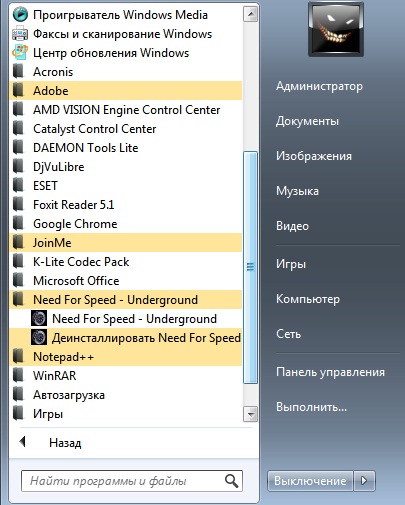
Во-первых правильное удаление всегда через программы которые идут вместе с игрой для удаления.
Эта программа обычно находится в папке с игрой что ее найти зайдите в пуск — все программы и найдите папку с названием игры.
Как удалить игру с компьютера полностью
Открыв ее в большинстве случаев вы увидите файл с названием — удалить игру или деинсталлировать, еще может быть по английски Uninstall. Нажимаем ее и нажимаем везде далее и готово. Все игра правильно удалена.
Но ниже мы рассмотрим что могло остаться даже если вы удалили игру правильным способом! Возможно еще что вы не нашли в пуске необходимый файл, чтобы его найти нажмите правой кнопкой мыши по игре и выберете свойство.
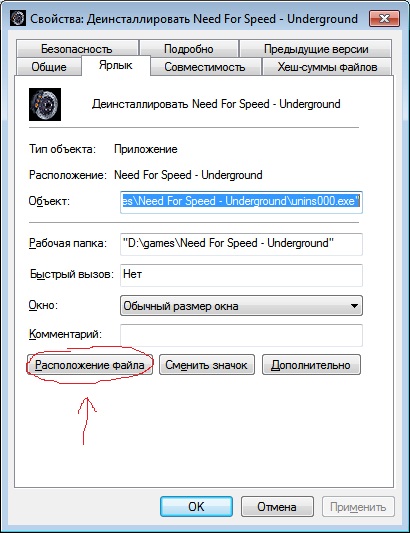
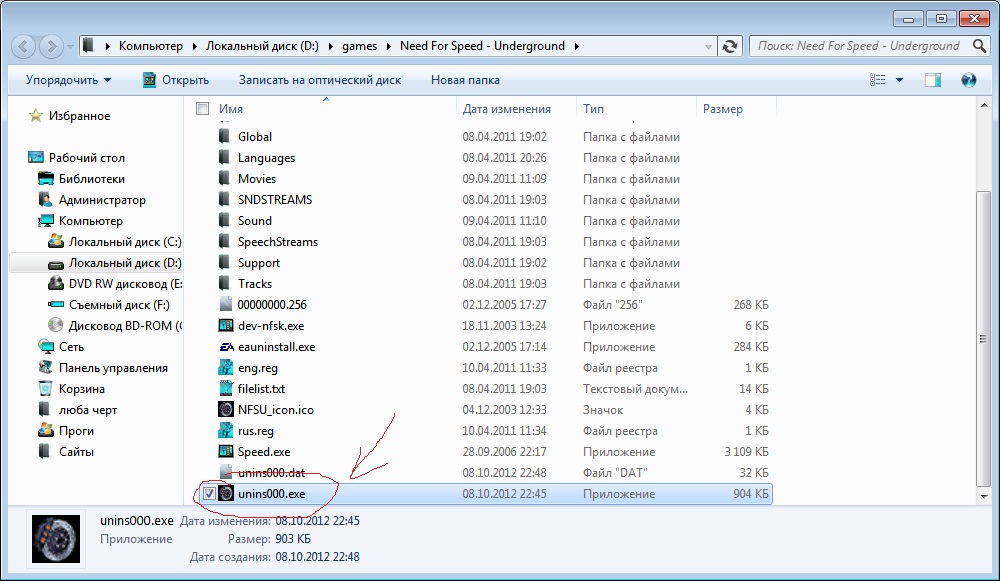
В открывшемся окне нажимаем найти объект или расположение файла. После чего откроется папка с игрой и там ищем файл который я описывал выше, запускаем и по той же системе удаляем.
Возможно и даже в папке с игрой этих файлов не нашлось, по этому придется обратится к стандартной программе удаления приложений. Это конечно не самый лучший вариант, т.к. в системе и реестре файлы какие-нибудь все равно останутся.
Ниже мы рассмотрим специализированную программу предусмотренную для таких случаев. Но ее иногда может и не оказаться по этому сейчас рассмотрим как удалить игру с помощь компонента Windows’а установка и удаление программ. Находится она в моем компьютере или пуске.

Пуск — панель управления или в пуске на старых системах может быть пункт настройки. Или же в моем компьютере вверху или слева пункт, который называется установка и удаление программ.
При запуске появится окно с установленными программами и играми в вашей системе. В этом списке находим удаляемую игру, выбираем и нажимаем удалить/изменить.

Обычно удаление происходит по стандартной системе нажатие кнопки далее, а потом удалить, но может быть и такое что понадобится выбрать пункт удалить. Случаи бывают разные и не все программы в силах все удалить. Т.к. сохранение игры является тоже вашими личными файлами. Или же по случайности что-то не удалилось.
И для того чтобы удалить игру полностью, необходимо посмотреть не осталась ли папка с игрой в моих документах обычно она установлена на рабочем столе или в пуске. Еще более надежный способ найти файлы через поиск. Вводим название игры одним словом и указываем поиск в скрытых папках. Все что найдется по мере необходимости удаляем или сохраняем сохранение, вдруг захочется еще поиграть в эту игру
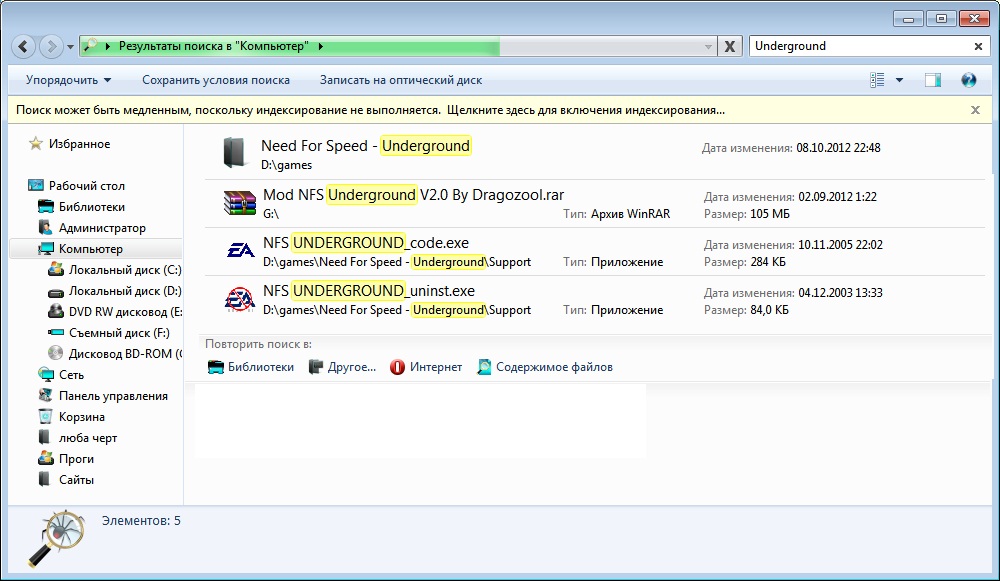
Полное удаление игры с помощью Revo Uninstaller
Программа Windows установка и удаления программ является не самым лучшим и надежным приложением для удаления приложений. Замена всегда есть и заменой я предлагаю воспользоваться профессиональной программой под названием Revo Uninstaller . При открытии откроется такое окно.
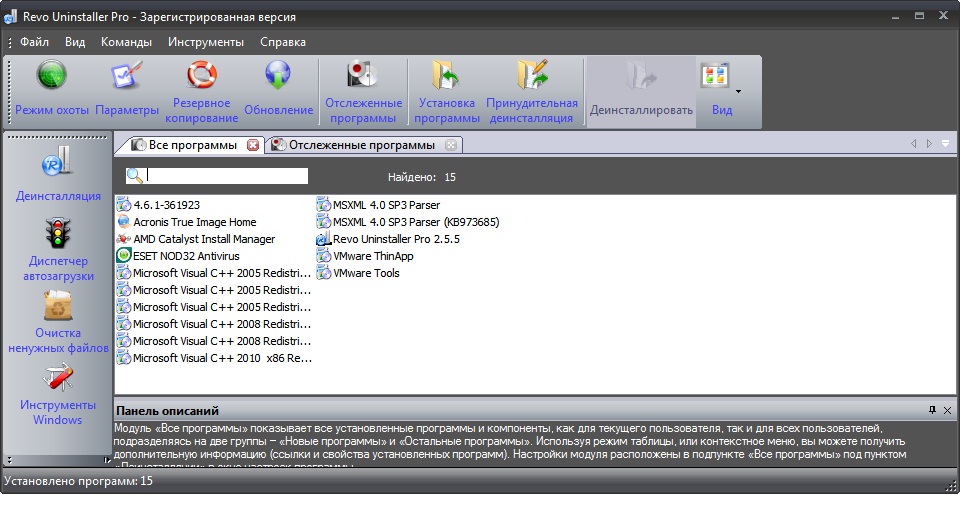
Для удаления выберите необходимую игру или же программу, способ хорош и для программ. Выберите деинсталлировать, нажав правой кнопкой мыши по необходимой игре или программе.
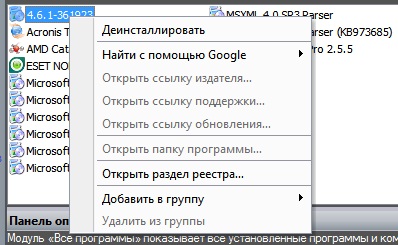
Появится окно со способом удаления.
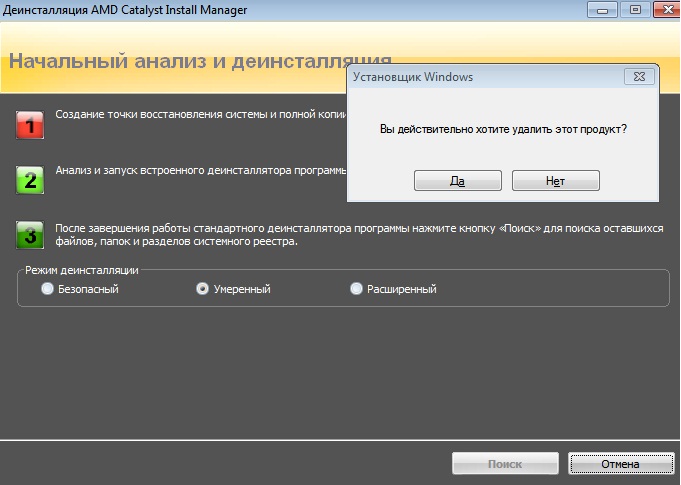
В этом окне нажмите да, и далее внимательней! Программа предлагает выбрать способ удаления.
1. Безопасный программа удалит в принципе все как обычная программа Windows.
2. Умеренный что рекомендуется, программа удалит все достаточно безопасно, у меня проблем никогда не было.
3. А вот пункт расширенный найдет и удалит все возможное что связанное с этим файлом, но прежде он даст возможность подтвердить что он удаляет, этот пункт лучше использовать продвинутым пользователям. Особенно этот пункт мне помог когда криво поставились драйвера для одного принтера и программа windows установка и удаления программ мне не помогла. Удачных вам удалений
Источник: alexzsoft.ru
Удаление игр и программ на Windows 7
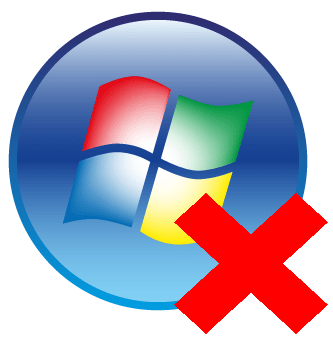
На современном компьютере любого пользователя установлено огромное количество различного программного обеспечения. Всегда есть обязательный набор программ, которыми любой человек пользуется каждый день. Но есть и специфичные продукты — игры, программы для выполнения разовой конкретной задачи, сюда же относятся эксперименты с новым ПО для поиска и утверждения того самого постоянного набора.
Когда программа уже не актуальна для пользователя, для организации рабочего места и освобождения пространства на жестком диске (не говоря уже об увеличении производительности компьютера за счет его разгрузки) эту программу можно удалить. Существует несколько способов эффективного удаления программ с компьютера, которые позволят максимально качественно убрать все оставшиеся следы, причем сделать это сможет даже начинающий пользователь.
Деинсталляция лишнего ПО
Ввиду того, что удалением программ занимается каждый первый пользователь, данный вопрос нашел очень хорошую поддержку у разработчиков программного обеспечения. Существует несколько
Нехватка места на компьютере или ноутбуке — это частая проблема, с которой мы сталкиваемся. Больше всего пространства занимают программы или игры. Одно дело, если эти файлы вам нужны, вы продолжаете ими пользоваться. И совсем другое, если игры вам не нужны. Тогда хочется удалить их и стереть все лишние данные.
Сегодня мы научимся делать это правильно.
На семерке Виндовс удаление программ — это максимально простой процесс. Заходим в «Пуск», нажимая кнопку с соответствующим изображением на клавиатуре либо в левом нижнем углу. Отыскиваем раздел «Все программы». Здесь будет обширный список всего, что вы установили. Нажимаем на нужную программу и в выпавшем меню выбираем удаление или деинсталляцию.
Далее вас ждет процесс удаления программы или деинсталлирование. Но так просто бывает не всегда — порой в Виндовс приходится воспользоваться другим способом.
Для этого снова нужно зайти в меню «Пуска», а оттуда — в «Панель управления». Там видим несколько разделов, среди который «Программы», а под ними — удаление. После того, как вы нажмете на удаление, откроется большое меню со всеми приложениями и играми на вашем ПК/ноутбуке. Выделяем ту, которую хотим удалить, жмем на соответствующую кнопку.
Теперь вы сможете легко удалять программы, которые вам больше не нужны и просто занимают место.
Как удалить стандартные приложения: Windows 7
Любая операционная версия Виндовс содержит стандартные игры. Мало кто обошел пасьянсы. Но по сути, они нам не нужны, хотя и весят мало, а компьютер не нагружают. Их присутствие в общем списке затрудняет скорее визуальную работу — поиск нужного приложения или выполнение важных задач. Конечно, в таком случае от данных программ лучше всего избавиться.
Делаем это через «Панель управления».
- Откройте «Программы и компоненты». Перейдите в меню в левой стороне под названием «включение или отключение компонентов». Как правило, на этом этапе следует подождать, пока отобразится весь список.
- Находим выбранный галочкой пункт «Игры». Раскройте весь список игр, нажав на плюсик. Далее вы увидите игры, которые отмечены галочкой. Убираем из системы программы, которые нам не нужны — сразу все или только некоторые.
Полная деинсталляция
Если вы на 100% уверенны, что желание раскинуть картишки на семерке Windows к вам не вернется, удаляем приложения полностью, ведь до этого мы их фактически скрыли. Для этого нам потребуется использовать редактор реестра с командой «regedit».
Найти редактор под названием «Выполнить» можно по следующему пути: C:UsersLenovoAppDataRoamingMicrosoftWindowsStart MenuProgramsSystem Tools. У каждого этот путь будет примерно таким.
Вводим команду в соответствующее окошко. После этого следуйте дальнейшим путем:
Далее перед вами будут подпапки. Каждая в ответе за отдельное приложение. Здесь будет немного сложнее разобраться, где какое приложение, так как названия будут в виду перемешанных цифр и букв. Так что, если есть желание удалить все, что правой кнопкой мыши и заветным «удалить» вы можете стереть все проги.
Если же вам принципиально убрать одну-две программки, раскрывайте по порядку каждое наименование и смотрите. Обратить внимание нужно на параметр «ConfigApplicationPath». В колонке со значением вы увидите название игры.
Этот метод помогает удалить приложения Windows семь безвозвратно без возможности восстановления.
Удаление программ на Windows 10
Стоит отметить, что Windows 10 обладает тем же набором действий для инсталляции программ, что и семерка Виндовс.
Но мы добавим, что по сравнению с предыдущими версиями, десятка Windows лучше работает с поиском, так что можно искать не в параметрах, а сразу в поиске. Таким способом вы можете значительно сэкономить себе время.
Также помните, что часто удалить можно прямо из пуска. Есть два варианта — скрыть из списка с помощью опции в выпадающем меню либо деинсталлировать. Для последнего необходимо при помощи клика мышью открыть контекстное меню и выбрать удаление.
Источник: passgame.ru